SecureCRT优化调整:
通过SecureCRT顶部菜单中的:“选项”--->“全局选项”--->“编辑默认设置”--->“会话选项”
一、中文版本7配置
1.1 会话选项-常规
配置SecureCRT标签路径
防止重新安装系统或者更换客户端后标签丢失;
配置文件夹路径:D:applicationSecureCRTSecureFX_HH_x64_7.0.0.326DataSettingsConfig
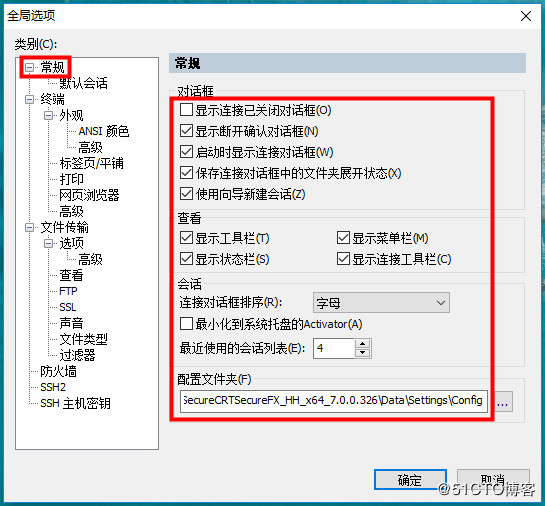
1.2 全局选项-默认会话
1、调整SecureCRT终端显示和回滚缓冲区大小
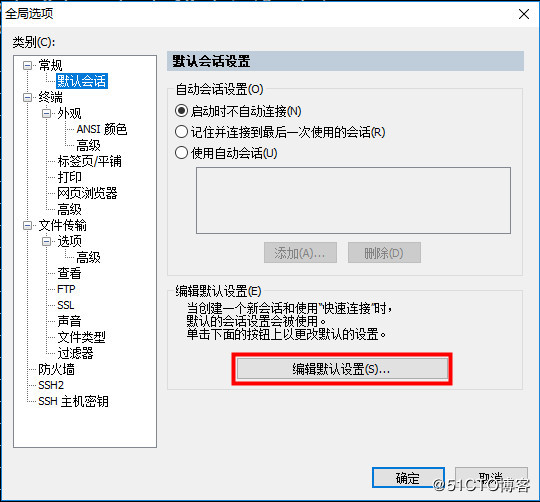
1.2.1 会话选项-仿真
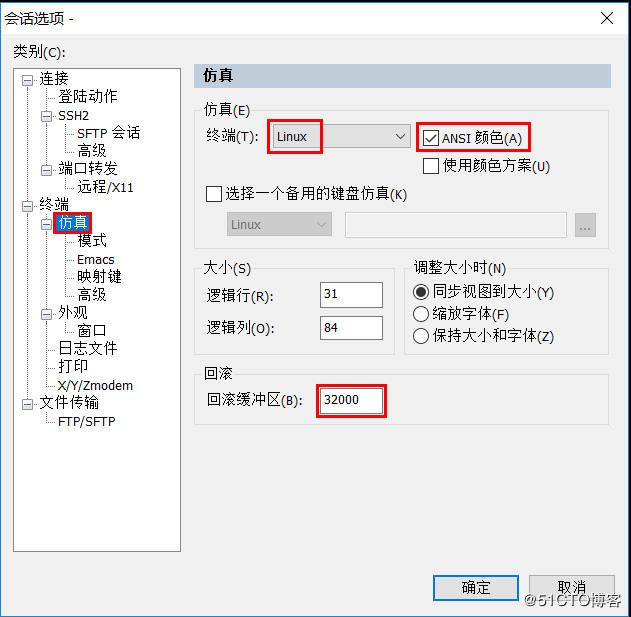
1.2.2 会话选项-外观
调整字体及光标颜色
如下图所示;选择四号字体。根据个人喜好调整字体大小即可,我习惯四号字体。
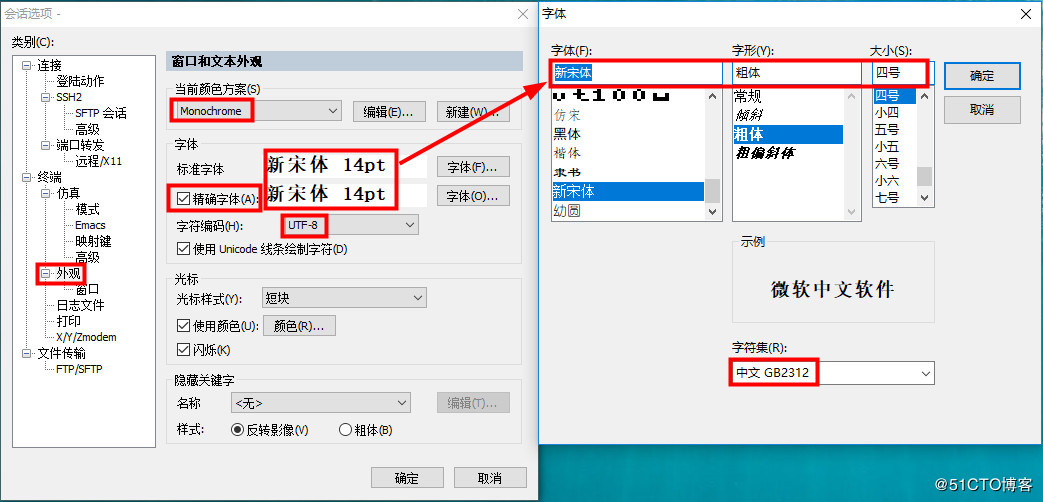
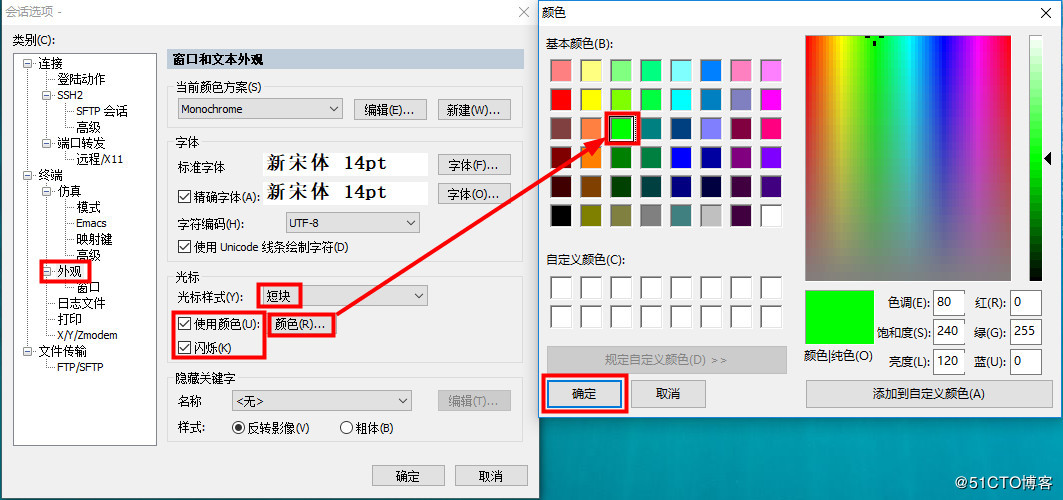
1.2.3 会话选项-日志文件
配置记录SSH操作的日志及输出:D:applicationSecureCRTSecureFX_HH_x64_7.0.0.326Datassh_log\%S_%Y_%M_%D.log
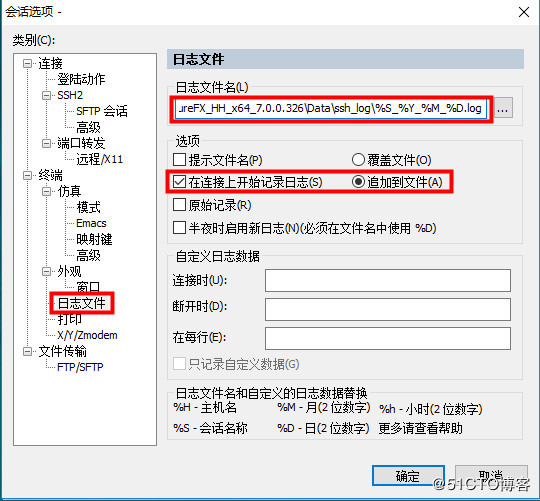
1.2.4 会话选项-X/Y/Zmodem
配置本地机器和FTP/SFTP(SSH服务)文件传输的上传和下载的目录
上传目录:D:applicationSecureCRTSecureFX_HH_x64_7.0.0.326Dataupload
下载目录:D:applicationSecureCRTSecureFX_HH_x64_7.0.0.326Datadownload
本地机器和FTP/SFTP(SSH服务)文件传输的上传和下载的目录配置如下:
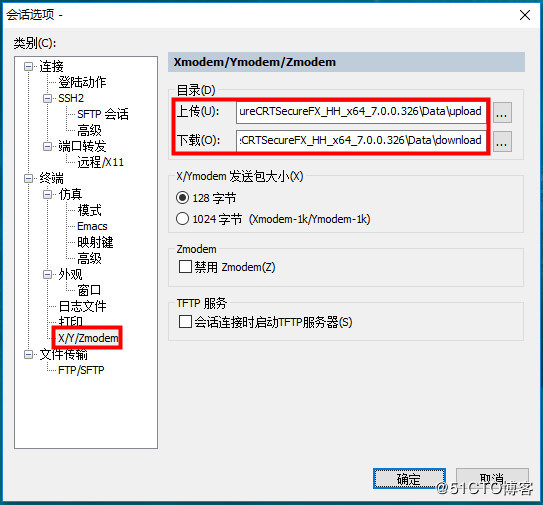
文件传输FTP/SFTP(SSH服务)文件传输的上传和下载的目录配置如下:
本地窗口:D:applicationSecureCRTSecureFX_HH_x64_7.0.0.326Dataupload
下载目录:D:applicationSecureCRTSecureFX_HH_x64_7.0.0.326Datadownload
1.2.5 会话选项-文件传输
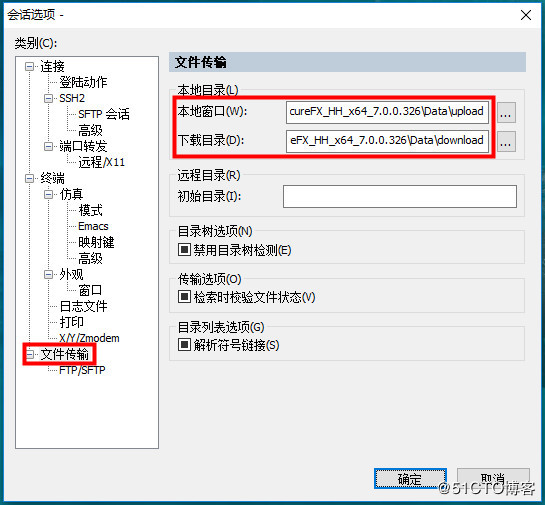
通过SecureCRT顶部菜单中的:“选项”--->“全局选项”
1.2.6 会话选项-终端-外观-ANSI颜色
调整命令行颜色方法(目录和注释)
默认情况下命令行界面的目录和文件内容注释都是浅蓝色,看不清楚,因此,这个功能的调整很有必要了。
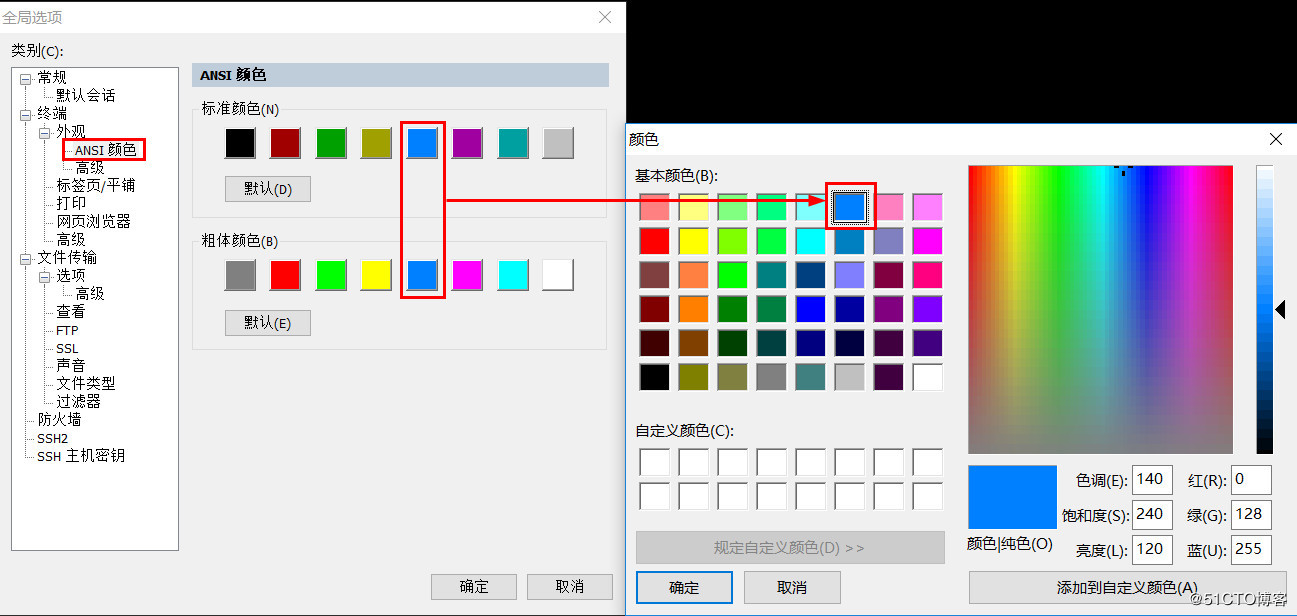
1.3 配置标签模板
标签模板配置好后,以后新机器标签直接复制标签模板,然后修改即可。
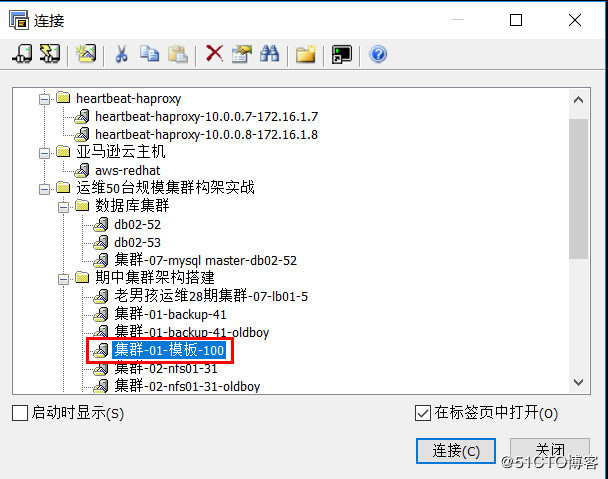
至此SecureCRT优化完成。
二、英文版本8配置如下
2.1 全局选项
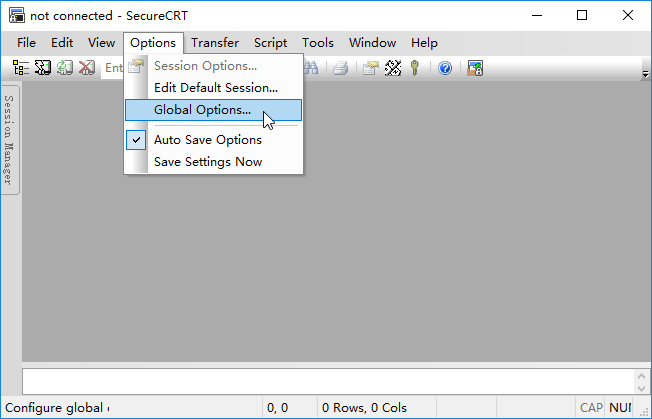

配置文件:D:applicationsSecureCRTDataSettingsConfig
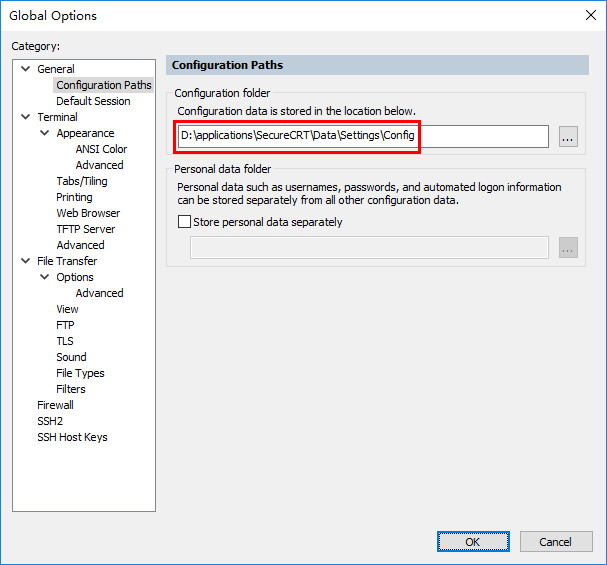
2.2 全局选项-默认会话

2.2.1 会话选项-仿真

2.2.2 会话选项-外观
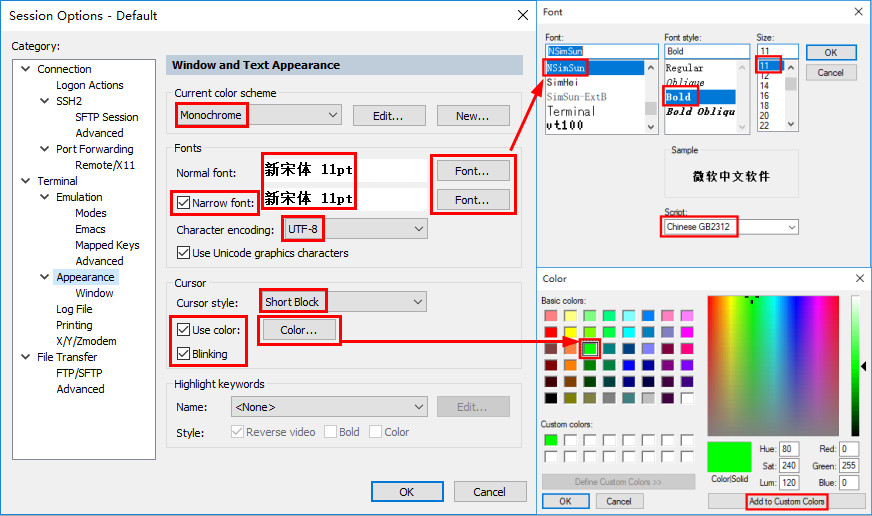
2.2.3 会话选项-日志文件
D:applicationsSecureCRTDatassh_log\%S_%Y_%M_%D.log
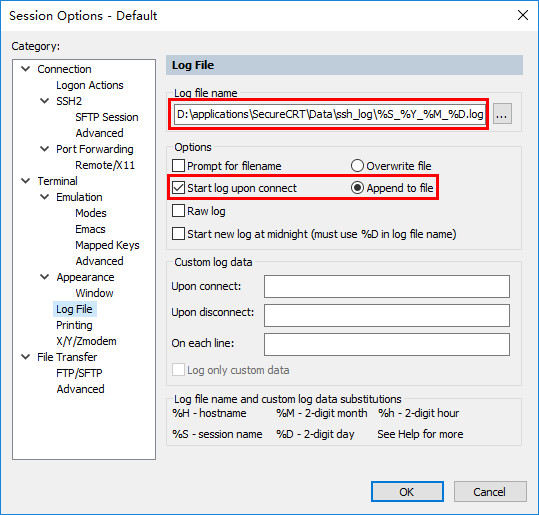
2.2.4 会话选项-X/Y/Zmodem
D:applicationsSecureCRTDataupload
D:applicationsSecureCRTDatadownload
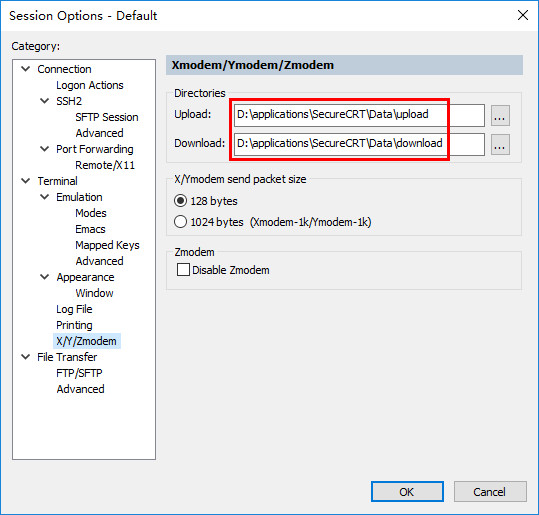
2.2.5 会话选项-文件传输
D:applicationsSecureCRTDataupload
D:applicationsSecureCRTDatadownload
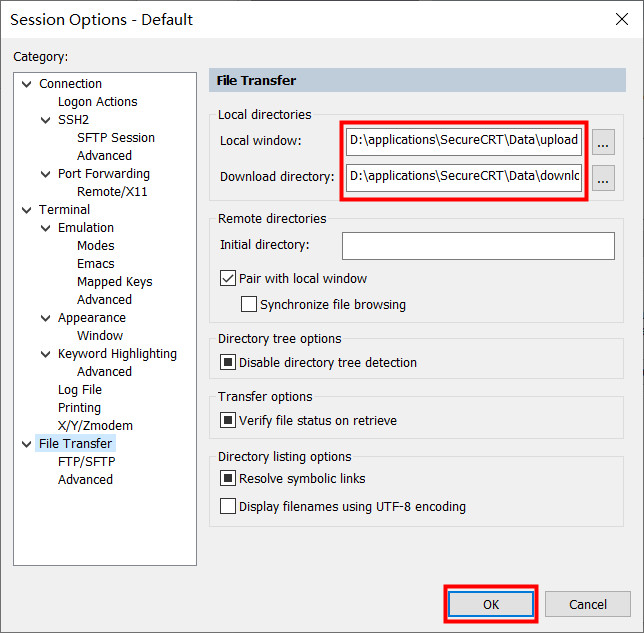
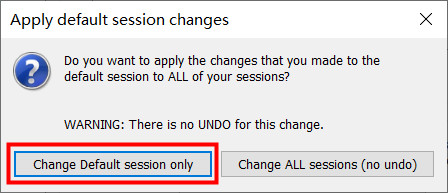
在安装SecureCRT后,不要新建session,直接配置,然后选择Change Default session only。
2.2.6 会话选项-终端-外观-ANSI颜色
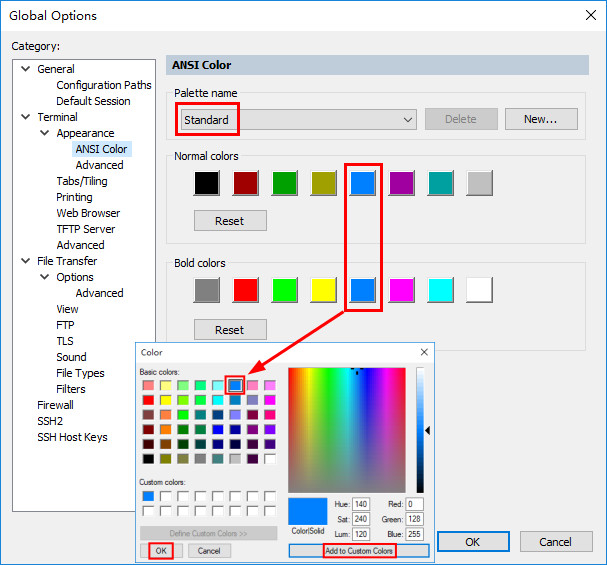
我一般都不进行深度优化,因为我不需要深度优化,有对深度优化感兴趣的可以根据如下方法深度优化即可:
2.2.7 会话选项-终端-外观-ANSI颜色-深度优化
选项(Options)==》全局选项(Global options)==》终端(Terminal)==》外观(Apperance)==》ANSI颜色(ANSI Color)
ANSI颜色分为两种,分别是标准颜色和粗体颜色
粗体颜色的配色方案主要是为vim编辑器准备的配色方案,其中一些颜色是复用的
首先将标准颜色和粗体颜色都恢复默认,防止把vim的配色方案调乱了,我们只需要修改几个颜色就可以了
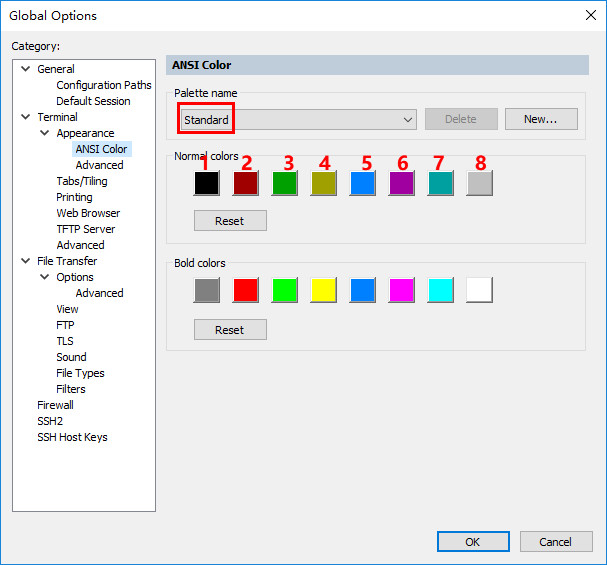
上面数字1-8:含义如下所示:
数字1:背景颜色,这个颜色E,S,L修改为125,192,56比较舒服
数字2:压缩包颜色,这个颜色是和vim编辑器的颜色复用的,这个颜色不用修改
数字3:有可执行权限的文件的颜色,例如一些可执行脚本,这个颜色是和vim编辑器的颜色复用的,这个颜色不用修改
数字4:
数字5:目录颜色,这个颜色是和vim编辑器的颜色复用的,这个颜色E,S,L修改为140,240,120比较舒服
数字6:图片文件的颜色,这个颜色是和vim编辑器的颜色复用的,这个颜色不用修改
数字7:软链接颜色,这个颜色是和vim编辑器的颜色复用的,这个颜色不用修改
数字8:字体颜色(有读写权限的文件的颜色)这个颜色修改成下面的颜色比较舒服,点击方框,E,S,L修改为160,0,156
根据自己喜好DIY优化即可
2.2.8 透明度设置-可选
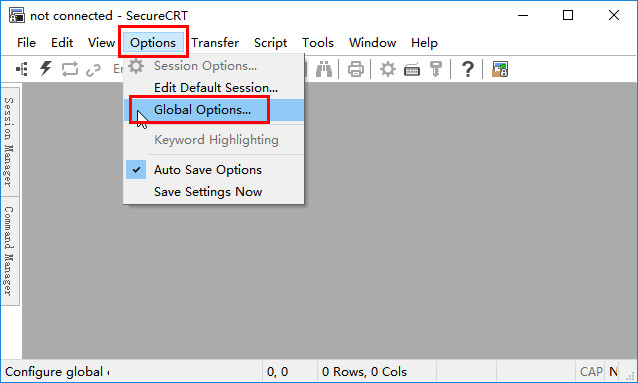

设置active windows和Inactive windows的透明度从255设置成225或者200,如果想达到透明最佳效果,个人建议都设置成200。
这样透明效果最佳。
透明度225的效果:

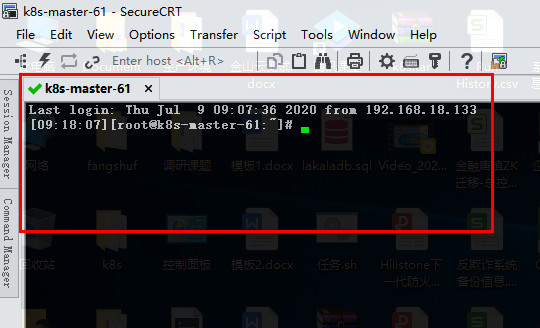
透明度200的效果:
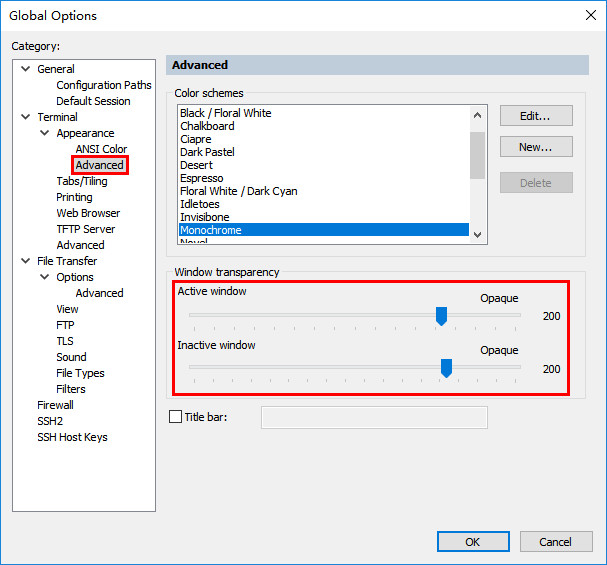
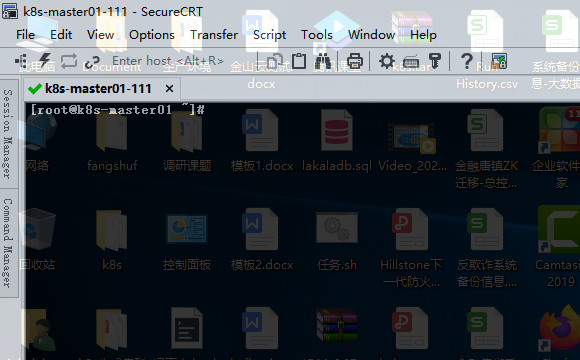
======================================================================
参考:
https://blog.csdn.net/u010031673/article/details/51130889
https://www.cnblogs.com/firstcsharp/p/7419938.html
https://www.cnblogs.com/xieyunc/p/9126455.html
http://blog.51cto.com/sandshell/2109176